Cloud meghajtó Google Drive
Szia, nézd meg a mai Google Cloud Storage - Google Docs gondolni. Nem elég az orosz nyelv Dropbox? Próbálja ki a Google Drive-ban. Között a szolgáltatások teszteltek, a Google Drive, talán a legkönnyebben használható.
Ez történt a cég Google minimalista stílus, amely elrejti a jó funkcionalitás és a kiegyensúlyozott jellemzők.
Hogyan kell használni a Google Drive?
A Google Drive telepítése a számítógépre
Ha megnézzük a telepítési folyamat, ez majdnem ugyanaz, mint a Dropbox. És mappák szinkronizálásához jön létre, mint én, de van egy funkció működik a Google Docs. Kerülnek bemutatásra formájában címkét egy dokumentumot az interneten. Ha rákattint egy címke dokumentum megnyitásakor a böngészőben, ahol lehetőség van a munkába. Minden más fájl kerülnek szinkronizálásra, és nyitott a szokásos módon.
Az alkalmazás során a telepítés a számítógép képes megadni, hogy mely mappák szinkronizálásra kerül a jelenlegi helyét a számítógép és a Drive-mappát is. Ehhez kattintson a gombra a Speciális beállítások, ahol módosíthatja a beállításokat. Ezeket a beállításokat lehet változtatni a jobb egérgombbal az ikonra kattintva a Google Drive a tálcán és válassza a „Beállítások”.
A fő hangsúly a kölcsönhatás a Google Cloud Storage összpontosít dolgozik a Google Chrome böngészőt. Ezért egy számítógépes program minimum beállításokat, minden világos és elérhető. Állapota a szinkronizálás a fájlok és mappák jelölése a következő: a zöld pipa - file sync, kék nyilak - szinkronban. piros kereszt - szinkronizálás nem sikerült. További információk a PC alkalmazás nem mond semmit, hogy hozzáférjen a fő jellemzői át kell menni a verzió a Google Drive online.
Web Drive interfeysGoogle
Ha korábban már használta a Google Docs, most lesz a Google Drive. Ossza meg a dokumentumokat vagy más fájlokat egyszerűen és új fájlokat lehet akár egy mappát a számítógépen, vagy egyszerűen húzza őket az egérrel a böngészőablakban.
Hogyan lehet megosztani a fájlt vagy mappát?
„Megosztás” az rassharivaniya kell kattintani a kívánt fájlt vagy mappát, kattintson a jobb egérgombbal a helyi menü, hogy megtalálja a tételt.
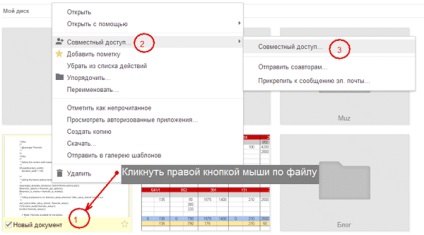
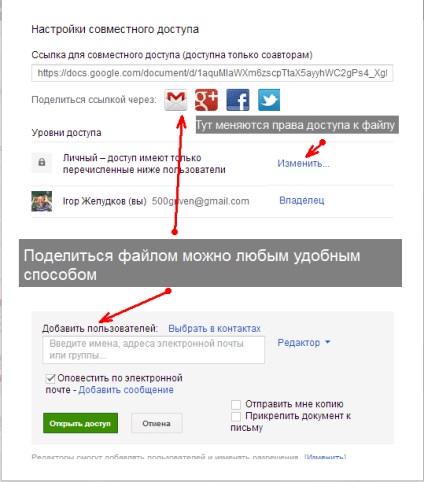
beállíthatjuk a hozzáférés szintjét a mélyebb beállítás fájl jogosultságokat, minden tiszta le.
fájlverziók
A Google Drive-tárhely az egyes fájlok tárolt 100 a korábbi verziók, amelyek eltávolítják harminc nap után. Hozzáférés ez a funkció a helyi menüben az úgynevezett verzióarchiválási. Bármikor letilthatja a törlés a régi verziói a fájlok vagy törölni őket, mert akkor a helyet a lemezen.
Jellemzői Google Drive
Fő jellemzője Google Drive - teljes szöveges dokumentumok, táblázatok és prezentációk, és sokkal több lehet létrehozni közvetlenül a böngészőben. A Saját meghajtó mutatja az összes fájl, hogy a rendszer szinkronizálja a számítógép és a mobil eszközök. A megosztott mappa velem lesz látható a dokumentumokat, amelyeket megosztottak veled. Nincs szükség fájlokat küldeni e-mailben - is lesznek tárolva a lemezen, és egy linket tudják biztosítani, akinek szeretne.
Lehet, hogy észrevette, hogy mellette minden fájl egy átlátszó csillag. Ez akkor hasznos, ha meg szeretné jelölni egy fontos fájlt. Lásd milyen fájlokat már csillaggal jelölt lehet jelölt mappát. Az utóbbi mappában könnyen talál fájlokat, hogy a közelmúltban dolgozott, és a Műveletek mappa jelenik meg az utolsó fájl műveleteket - betöltés a lemezen, amely a megosztott hozzáférés, hozzon létre egy új dokumentumot.
Offline Dokumentumok lehetővé teszi, hogy létrehozni és szerkeszteni a Google Docs, ha nem rendelkezik internetkapcsolattal. Ez is sor kerül a böngészőn keresztül.
Ez nem a Google, hogy ha ő nem vette észre a hatalmas dokumentumok keresését. A paramétereket lehet beállítani, hogy kiszűrje a hozzáférés típusát és a tulajdonosi dokumentumokat.
Azt is vegye figyelembe a kosárba. ahol az összes fájl törlésre. Onnan vissza tudja állítani a fájlokat vagy törölje őket örökre.
Távolítsuk el a Google Drive nem lehet, mert átveszi a népszerű szolgáltatás a Google Docs. És elővett egy számítógép, mint bármely más program.
Nagy fájlok küldését e-mailben
Ismeretes, hogy a nagy mellékleteket nem lehet elküldeni e-mailben. A Gmail akkor most, hogy a beruházások a Google Drive. Ehhez az ablakon írok egy levelet, ahol a beillesztett mellékletet, kattintson az ikonra, és válassza ki a Disk fájlt. Így lehetséges, hogy adjunk a beágyazást mérete akár 10 GB.
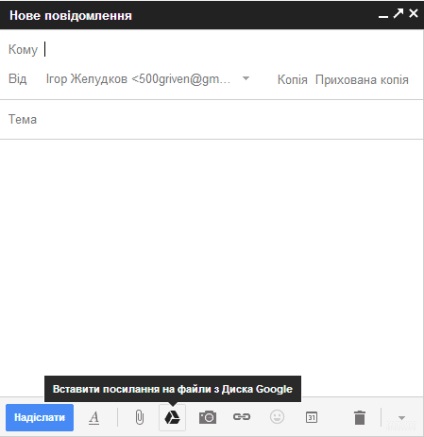
Alkalmazások külső fejlesztők
A Google azt akarja, hogy meghajtó, hogy lesz a második merevlemez az interneten. Ezért felhő meghajtónak támogatnia kell Internet felhő szolgáltatások. A Google segítségével a fejlesztők képesek integrálni lemezt a webes alkalmazások és a munka vele, mint a számítógép merevlemezére.
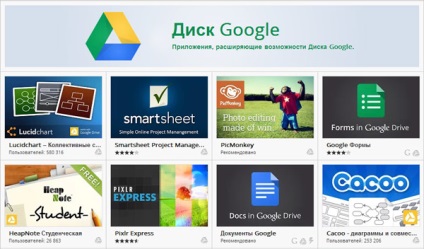
Már létrehozott egy egész ökoszisztéma a webes alkalmazások a Google Drive, láthatjuk őket itt. Vannak különböző alkalmazások képszerkesztő Online (Pixlr Editor), dolgozó dokumentumok (Zoho Writer) és a zene (DriveTunes).
A Google Drive egy hálózati meghajtót

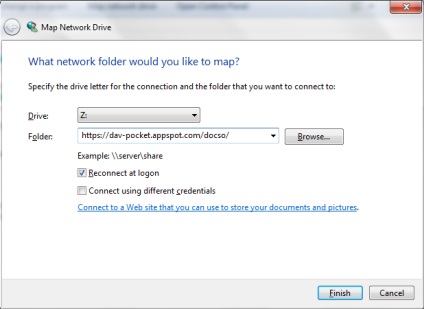
És adja meg a felhasználónév / jelszó, amivel regisztrált a nagyon DAV-zseb. Kérjük, vegye figyelembe: Az adatok uchetki Google, akkor nem kell!:
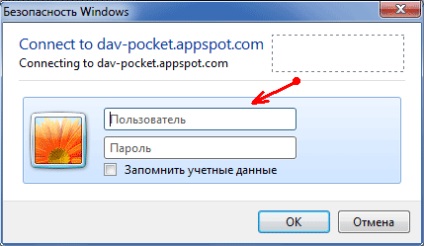
Most, a Google Drive lesz kötve, mint egy hálózati meghajtót. Szeretném figyelmeztetni előre is, hogy a sebesség nem nagy, ezért jobb le a Google Drive alkalmazást a számítógépen, és a munka teljesen.
Tény, hogy a Google Drive - ez több, mint egy felhő szolgáltatás szinkronizálás dokumentumok - Google akar lenni az a hely, ahol nem lesz az összes webes alkalmazások. Ezért az a lehetőség, Google Drive tárulnak teljes egészében csak ha más webes alkalmazásokat. Arra kérlek benneteket, hogy még nézni SugarSync és a SkyDrive, aki szintén valami dicsekedni.
P. S. Mit gondol a Google Drive és hogyan használja a webes alkalmazások?